Att lära sig om hur man visar Dribbble Feed kan öppna ett bra sätt att visa upp dina designfärdigheter och attrahera potentiella kunder. I den här steg-för-steg-guiden leder jag dig genom processen att visa ditt Dribbble-flöde på din webbplats. Genom att följa dessa enkla instruktioner kommer du att kunna integrera dina Dribbble-skott sömlöst. Så, låt oss börja!
Vad är Dribble feed?
Samlingen av bilder eller design som publiceras av Dribbble-användare kallas Dribbble-flödet. Dessa bilder kan innehålla logotyper, användargränssnitt och grafik. Du kan marknadsföra din portfölj på din webbplats på ett visuellt tilltalande sätt genom att visa upp ditt Dribbble-flöde, så att användare kan se dina senaste verk utan att lämna din webbplats.
Varför ska du visa upp Dribble-flödet på din webbplats
Det finns flera fördelar med att visa upp ditt Dribbble-flöde på din webbplats. Det låter dig:
- Visa dina designkunskaper: Genom att presentera dina Dribbble-bilder kan du visa dina designförmåga och attrahera potentiella kunder eller arbetsgivare.
- Engagera besökarna: Ett dynamiskt och visuellt tilltalande Dribbble-flöde kan fängsla dina webbplatsbesökare och uppmuntra dem att utforska ditt arbete vidare.
- Bygg trovärdighet: Att visa upp ditt Dribbble-flöde kan förbättra din professionella image och bygga upp förtroende hos din publik.
- Öka synligheten: Att dela dina Dribbble-bilder på din webbplats kan öka din exponering och nå en bredare publik.
Hur man visar Dribbling Feed i 7 steg
För att visa Dribbble-flödet behöver du en Access Token för att ansluta din Dribbble först. Fortsätt sedan med följande steg.
Steg 1 av 7
Steg=>1: Gå till ElementsKit => Elements => Se till att ditt Dribbfeed är aktivt => Spara ändringar
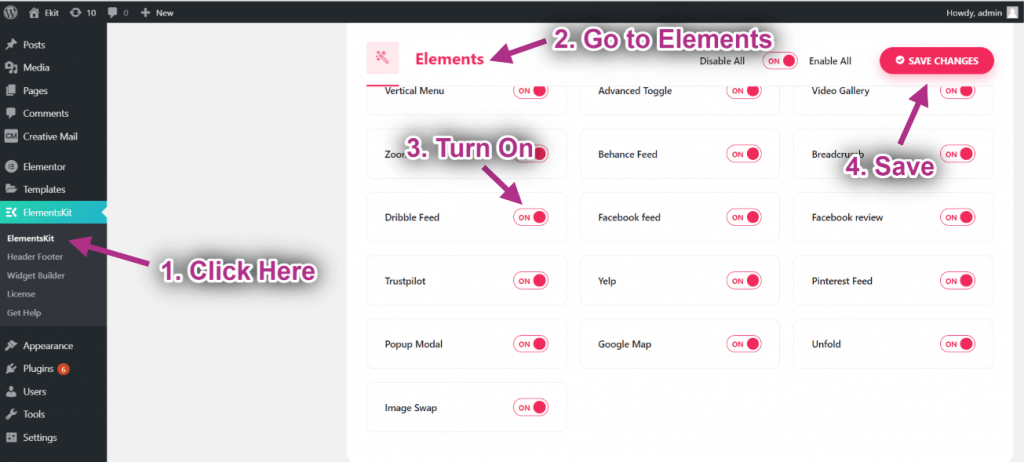
Steg 2 av 7
Steg=>2: Gå till Användarinställningar => Klicka på Dribbla användardata för att expandera => Klicka nu på Get Access Token.
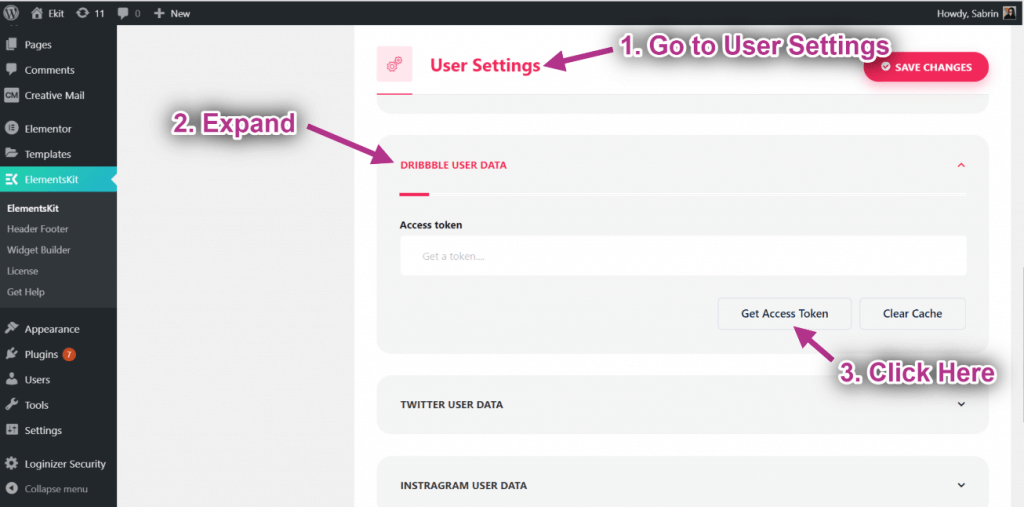
Steg 3 av 7
Steg=>3: Ange din Dribbla Kontouppgifter och klicka på Logga in.
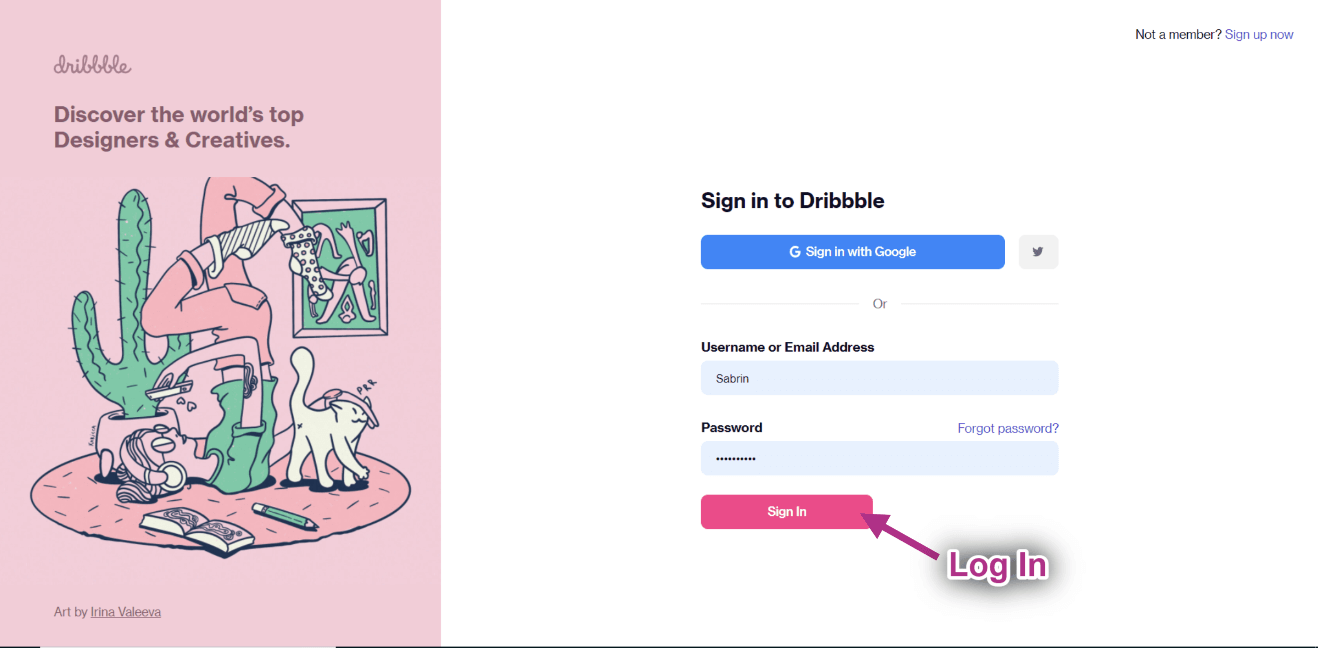
Steg 4 av 7
Steg=>4: Klicka på Auktorisera.
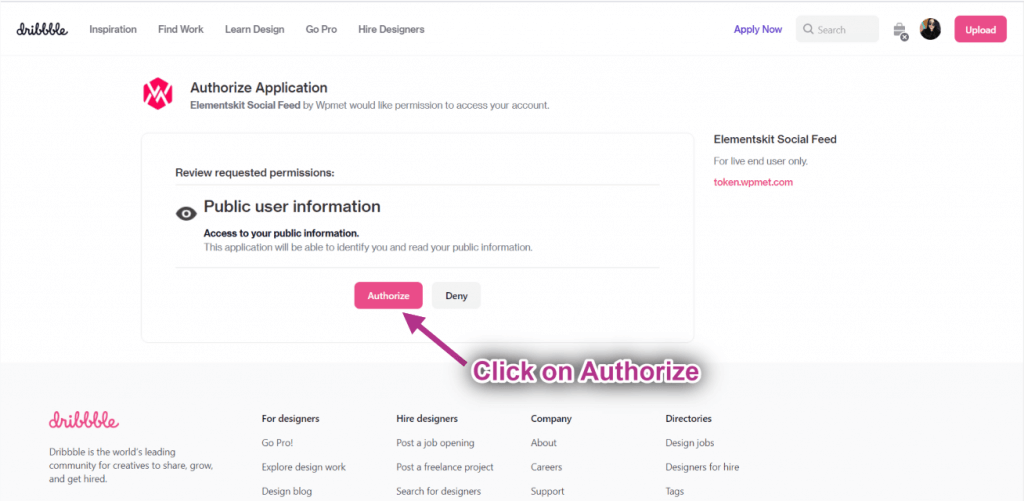
Steg 5 av 7
Steg=>5: Här är din Dribbble Access Token. Kopiera dem.
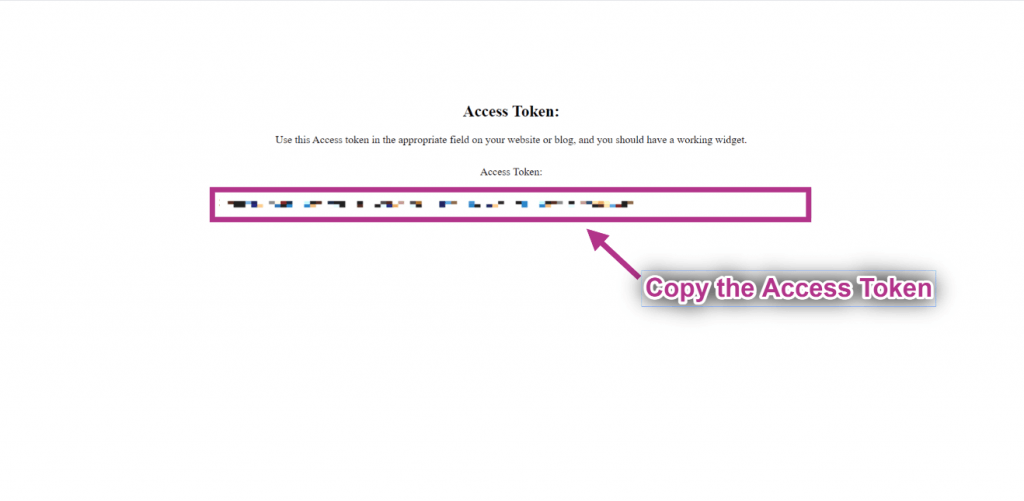
Steg 6 av 7
Steg=>6: Klistra in åtkomsttoken på det valda området->Spara ändringar.
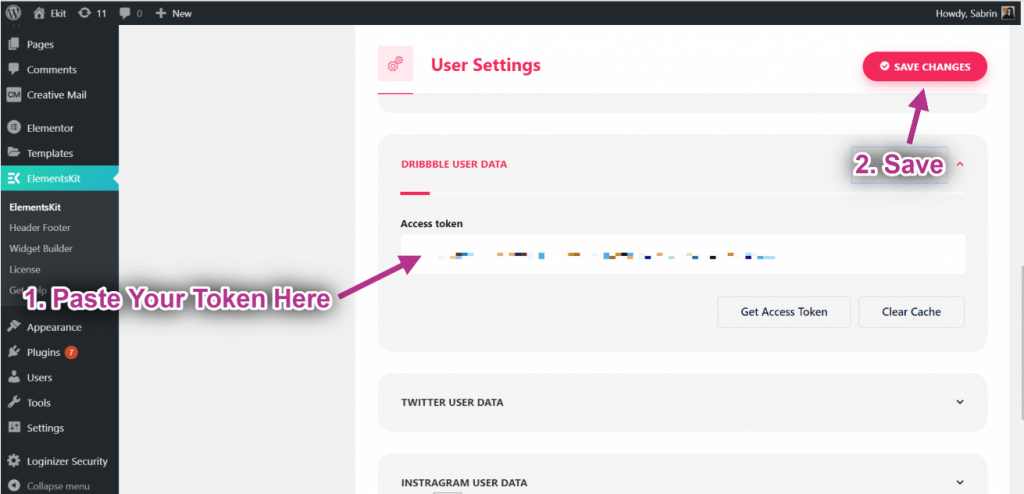
Om du har problem med att synkronisera data klickar du bara på rensa cache.
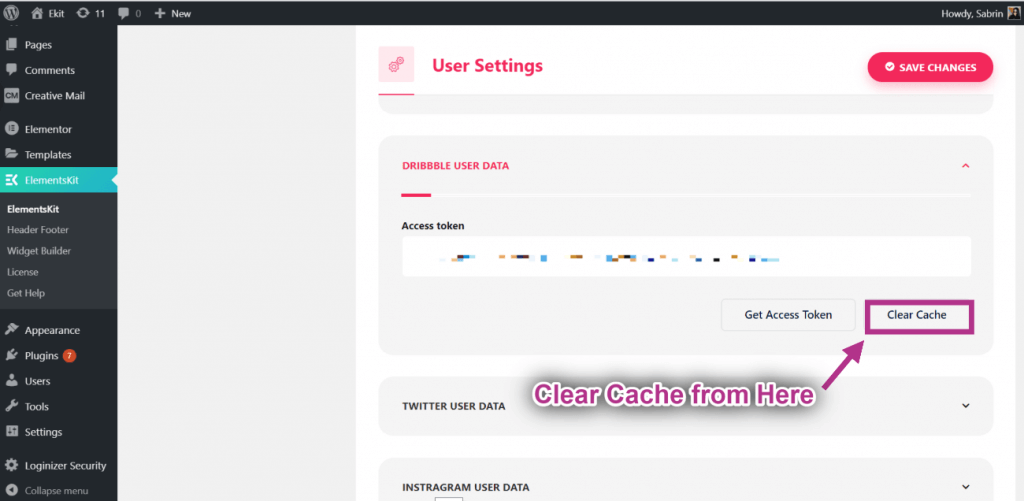
Steg 7 av 7
Steg=>7: Sök nu efter Dribbling Feed-> Dra widgeten-> Släpp på det valda området.
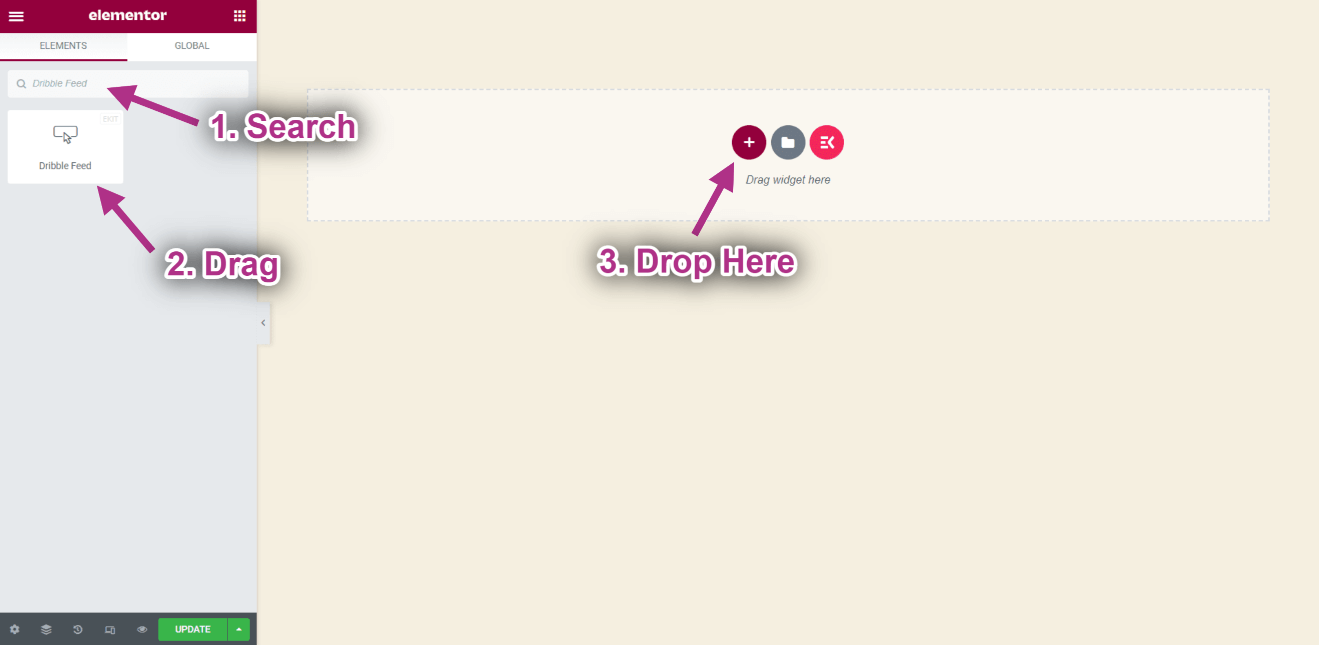
Nu kan du se dina Dribbble Shots på din Dribbble feed-widget.
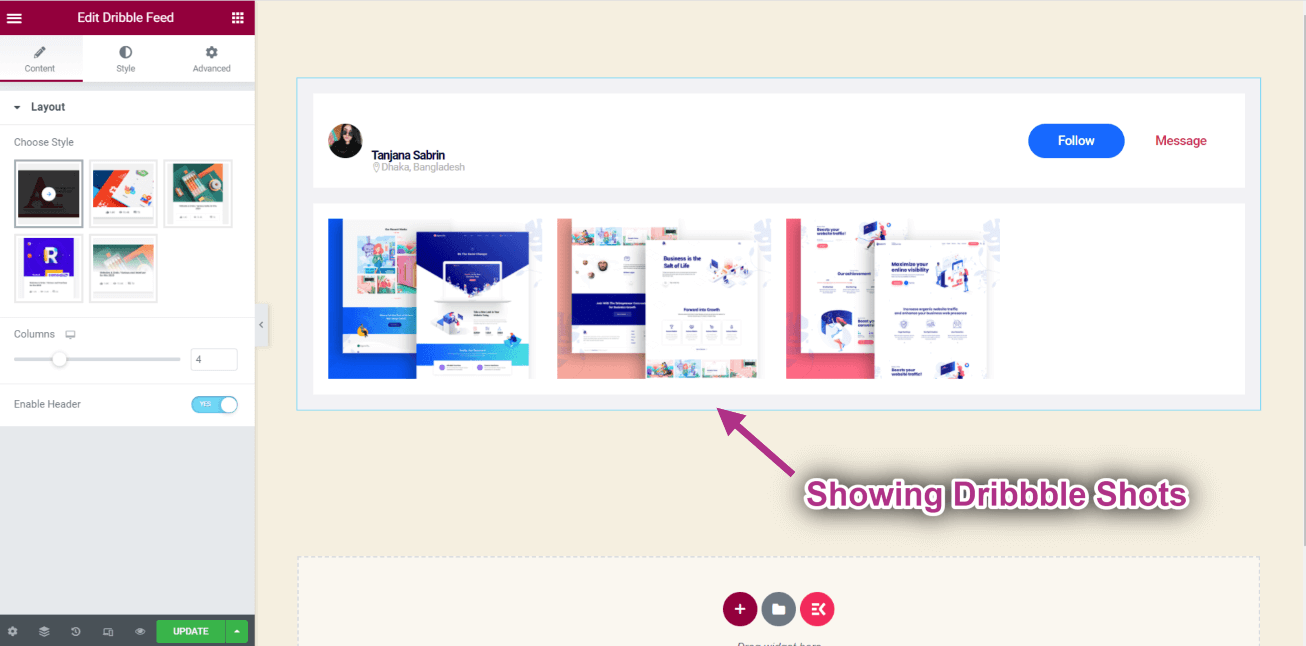
Så här anpassar du ditt dribblingsflöde
- Välj din stil från layouten.
- Du kan se din valda stil visas.
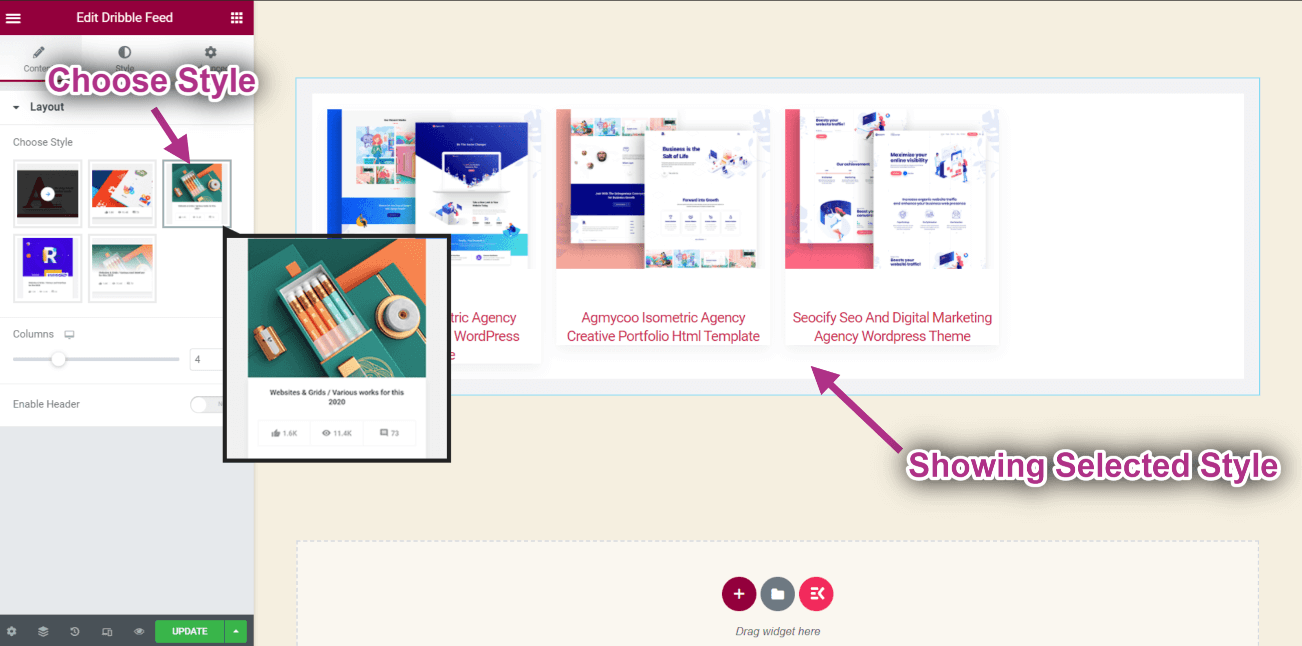
- Ställ in kolumn: 2.
- Aktivera Header.
- Du kan se rubriken på toppen och bilderna visas i två kolumner.
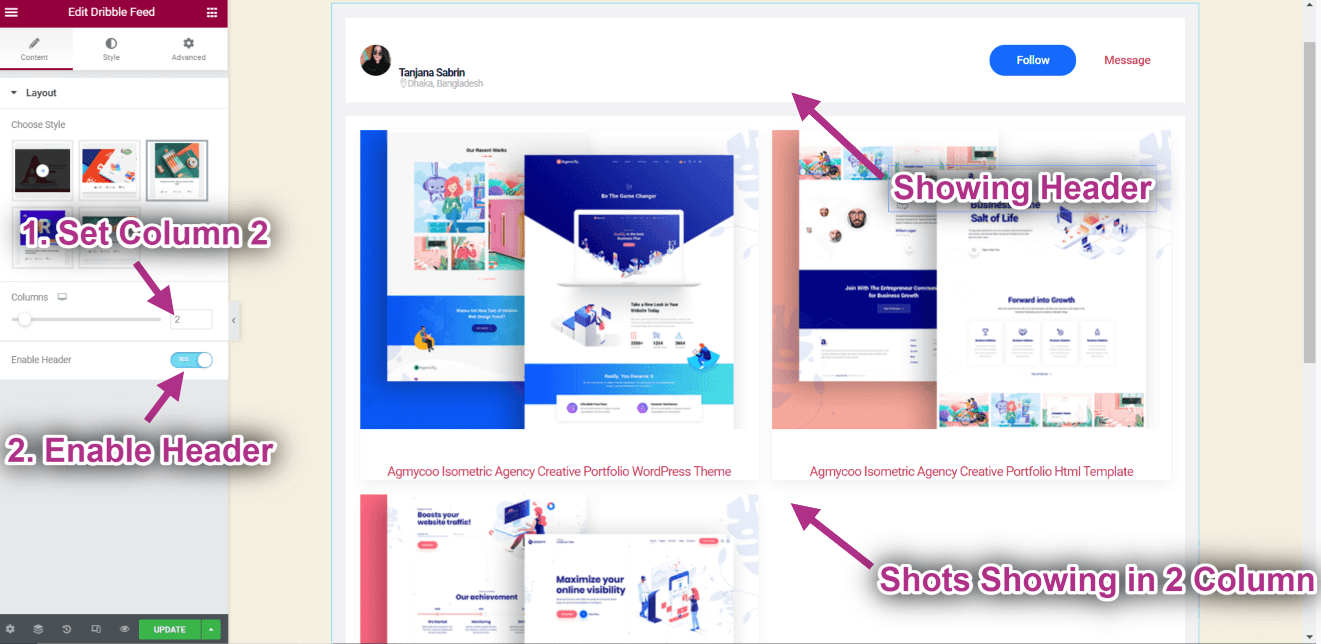
Sammanfatta
Att integrera ditt Dribbble-flöde på din webbplats kan avsevärt förbättra din onlinenärvaro som en kreativ professionell. Genom att följa stegen som beskrivs i den här guiden kan du sömlöst visa din designportfölj och engagera besökare med dina kreativa projekt. Kom ihåg att anpassa Dribbble-flödeswidgeten så att den matchar din webbplats stil och layout för en visuellt tilltalande visning. Så vänta inte längre – börja visa upp dina Dribbble-bilder och låt din kreativitet lysa på din webbplats idag!


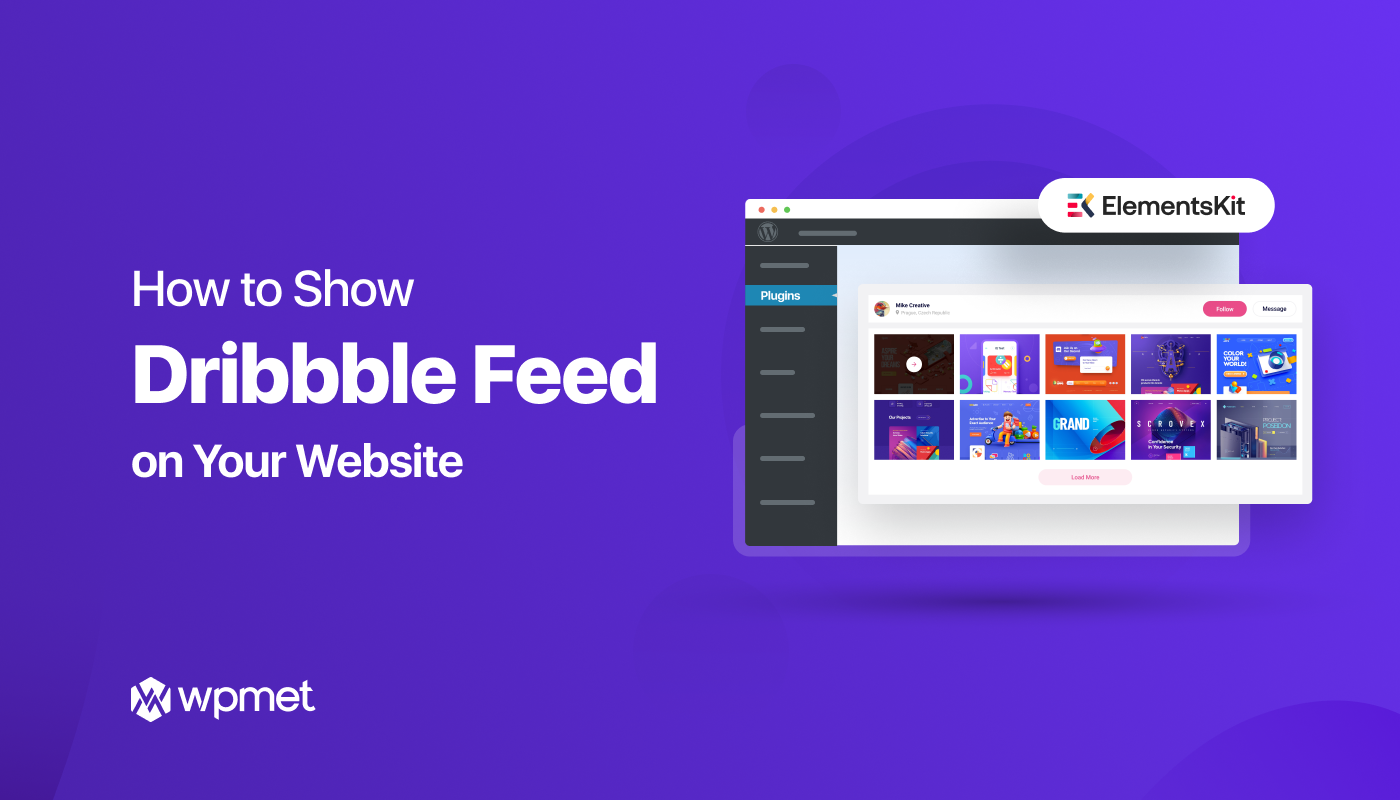
Lämna ett svar